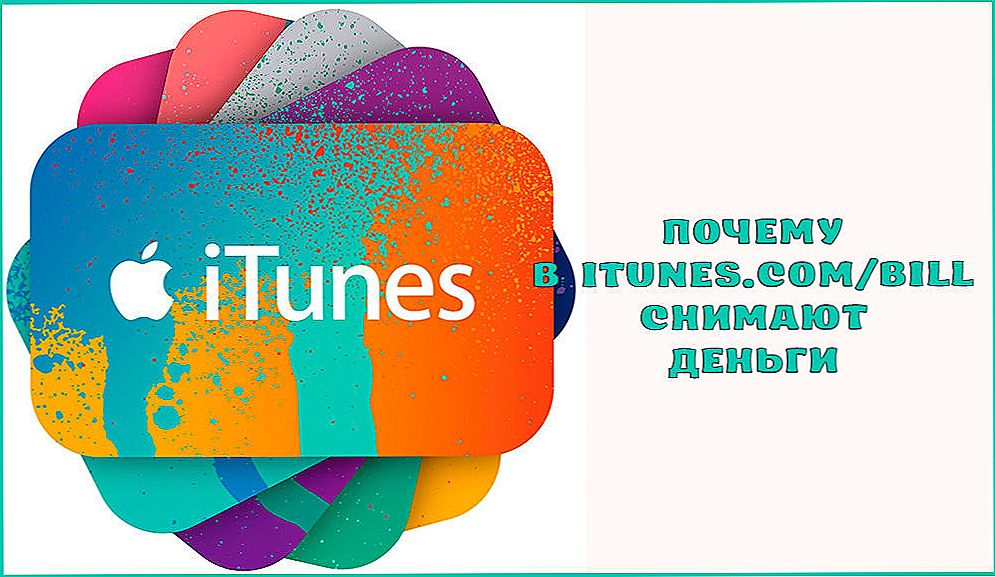Вечір зіпсований? Зовсім ні! Багато подібні проблеми вирішуються буквально парою кліків мишею. Отже, поговоримо, чому гальмує відео при перегляді онлайн і що з цим робити.
SSD, Smart TV приставки, ігрові відеокарти, процесори для ПК, МФУ, антивіруси, роутери, підсилювачі Wi-Fi, смартфони до 10000 рублів
Вплив швидкості Інтернету: як перевірити і поліпшити
Перша і найбільш часта причина повільного завантаження відеоконтенту - занадто гальмівний Інтернет. Дізнатися, як його швидкість впливає на якість відтворення відео на вашому пристрої, допоможе простий безкоштовний веб-сервіс WiTest - достатньо відкрити його в будь-якому браузері і клікнути кнопку "Перевірити якість перегляду онлайн відео".Сервіс визначає:
- Час отримання кадру.
- Швидкість завантаження відео.
- Час буферизації.
- Оптимальна якість відеоконтенту з урахуванням пропускної здатності вашого Інтернет-з'єднання.

Якщо показники WiTest (або інших аналогічних сервісів) увергають вас в зневіру і тугу, в проблемі дійсно винен Інтернет. Але це не безнадійно.Щоб трохи підвищити швидкість підключення, не переходячи на більш дорогий тариф, зробіть наступне:
- Якщо можливо, підключіть мережний кабель провайдера безпосередньо до пристрою - комп'ютера або TV, на якому ви збираєтеся дивитися відео.
- Закрийте всі програми, які використовують мережу, крім відеоплеєра або однієї вкладки браузера.
- Очистіть кеш-пам'ять браузера та тимчасові папки операційної системи.
- Вимкніть проксі і VPN-клієнти, якщо вони не є обов'язковими для доступу до мережі.
- Якщо пристрій підключено до Інтернету через Wi-Fi, розташуйте його в зоні хорошого прийому сигналу, поекспериментуйте з вибором каналу мовлення на роутері (скріншот нижче), його шириною і рівнем потужності передавача. По можливості вимкніть від точки доступу інші девайси.

- Зменшіть якість відтворення зображення в налаштуваннях Флешплеєра (як це зробити і де знаходиться настройка, розказано нижче).
Що робити, якщо відео гальмує на тлі уповільнення роботи всієї системи
Друга за поширеністю причина гальм при нагляді відео - "замислений" комп'ютер. Хоча навіть самі "дохлі" ПК показують відео без труднощів, якщо цього нічого не заважає. А заважати може наступне:
- Перегрів.
- Надмірно високе навантаження на процесор, пам'ять, жорсткий диск, мережа або відеосистему працюючими програмами.
- Зараження вірусом, який пожирає системні ресурси (наприклад, кріптомайнером).
- Некоректна робота відеодрайвера, мережевого драйвера або помилки DirectX.
- Проблеми з харчування заліза (дефект в ланцюгах живлення на материнській платі або відеокарті, слабкий блок живлення).
- Інші неполадки операційної системи і апаратних пристроїв ( "вмираючий" або засмічений хард, помилки в системному реєстрі, "криві" драйвера, "биті" системні файли).
І що ж з цим робити?
- Банальний метод усунення перегріву комп'ютерів в 95% випадків - чистка від пилу і посилення системи охолодження. Наприклад, установка під ноутбук спеціальної підставки з вентиляторами (на фото нижче) або заміна кулера ЦП / відеокарти в системному блоці більш потужними.

- Надмірне навантаження на ЦП, пам'ять, мережу і інше знімається завершенням активно використовують їх процесів, якщо вони запущені сторонніми програмами. Якщо ж це який-небудь svchost або інший системний процес, необхідно розібратися, що його вантажить. Відмоніторити завантаження пристроїв можна за допомогою вкладки "продуктивність"Диспетчера завдань Windows або, наприклад, утиліти Process Monitor, Яка показує більше корисної інформації.
На скрині - вікно "System Information"В Process Monitor, яке відкривається після натискання Ctrl + i.

- Типова ознака зараження комп'ютера вірусом-кріптомайнером - ненормально-високе навантаження на відеокарту або процесор (вибір того чи іншого залежить від виду видобутих "коинов"), яка не зменшується під час простою. Боротися з такою заразою вміють всі сучасні антивіруси зі свіжими базами.
- Якщо драйвера мережевого адаптера і відеокарти давно не оновлювалися, займіться цим негайно. Якщо збій, навпаки, виник після оновлення драйверів, відкотити їх на старі версії. Переінсталюйте пакет бібліотек DirectX, завантаживши його з сайту Microsoft.
- При підозрі на проблему по частині харчування по можливості встановіть в системний блок інший БП. А з компонентами ланцюгів харчування на материнських платах і відкритих нехай розбираються фахівці.
- Інші проблеми операційної системи часто вирішуються відновленням на контрольну точку. Якщо мова йде про пристрої на Android - скиданням на заводські настройки. Як перевірити на помилки жорсткий диск і оперативну пам'ять, очистити систему від сміття і прискорити роботу Windows, F1comp розповідав в попередніх статтях.
Відео гальмує тільки в браузері (відеоплеєрі)
причини
Зустрічається і таке: Інтернет працює відмінно, сайти завантажуються швидко, комп'ютер хіба що не літає, а онлайн-відео все одно гальмує. Винуватцями в такій ситуації бувають:Дивіться також:
- Що робити, якщо svchost.exe вантажить процесор
- Помилка: "Недостатньо пам'яті" на телевізорах LG Smart TV при перегляді відео через вбудований браузер
- Який програмою дивитися відео?
- Як дивитися онлайн відео (фільми, серіали, кліпи) на телевізорі LG Smart TV?
- Як дізнатися, чи вистачить потужності блоку живлення для нової відеокарти?
- Застаріла версія браузера.
- Застаріла версія плеєра HTML5 або Adobe Flash.
- Некоректні настройки Флешплеєра.
- Сторонні браузерні розширення і панелі.
- Відключене апаратне прискорення (а іноді - включене).
- Некоректно заданий пріоритет процесу відео.
- Рекламне ПО, яке працює в контексті оглядача.
- Встановлені кодеки.
Як це виправити
Оновлення веб-браузер до останньої стабільної версії, встановіть оновлення Флешплеєра з сайту Adobe (якщо використовується Adobe Flash, а не HTML5, який оновлюється разом з браузером). Виконайте очистку кешу і cookies. Закрийте вкладки.
Завантажте в браузер фільм або відеоролик, який збираєтеся подивитися.Відкрийте настройки Флешплеєра і упевніться, що швидкість відтворення встановлена звичайна (НЕ уповільнена), а якість відтворення зображення не вище, ніж рекомендує WiTest.

Вимкніть всі розширення, що працюють в браузері. Збій можуть викликати нешкідливі блокувальники реклами та перекладачі, а що вже тоді говорити про клієнти VPN і інші подібні речі! Якщо не хочете відмовлятися від усіх розширень відразу, відключайте їх по одному.
Якщо проблема з переглядом відео виникає тільки на одному конкретному сайті, наприклад, YouTube, відкрийте настройки програвача цього сайту і переконайтеся, що ви не берете участь ні в якій програмі тестування нових можливостей! Експериментальні функції часто працюють не так, як очікується.Перевірте параметри апаратного прискорення. Якщо вона була придбана - вимкніть, якщо вимкнено - увімкніть. Опція знаходиться в настройках браузера. Те ж саме виконайте з функцією Турбо, якщо вона є.

Якщо ви використовуєте веб-оглядач на основі Chromium (Google Chrome, Opera, Яндекс та інші), зайдіть в розділ flags (Для входу в нього наберіть в адресному рядку, наприклад, opera: flags, chrome: flags і т. Д.). Знайдіть у списку функцію Override software rendering list і включіть її. Вона почне працювати після перезапуску програми і, можливо, суттєво підвищить якість відтворення відео.

На швидкість кешування відеоконтенту впливає розмір дискового кешу браузера. Коли він невеликий, кешування відбувається маленькими порціями, що призводить до лагам відтворення, тому краще зробити його побільше.
На жаль, розробники йдуть шляхом спрощення своїх продуктів, і в багатьох браузерах цієї настройки більше немає. Але нічого, ми намалюємо її самі, адже це простіше простого.
- Створіть в будь-якому місці жорсткого диска нову папку для кешу. Назвіть її, припустимо, OperaCache. Шлях і ім'я папки не повинні міститися кириличні символи, інакше коректна робота не гарантується.
- Відкрийте властивості ярлика оглядача.
- Скопіюйте в поле "Об'єкт" після імені виконуваного файлу наступний ключ: [пробіл]-disk-cache-dir = "C: \ OperaCache " -disk-cache-size = 524288000, Де = "C: \ OperaCache" - шлях до створеної папці, а 524288000 - розмір кеша в байтах. У цьому прикладі кеш Опери складе 500 Mb. Якщо цього недостатньо, можете вказати більшу кількість.

Налаштування вступить в дію після перезавантаження оглядача. Не забувайте, що запускати його потрібно за допомогою ярлика, який ви тільки що підправили.
Іноді прискорити гальмує відео допомагає підвищення пріоритету його процесу.Чим пріоритет процесу вище, тим більше системних ресурсів він споживає і тим краще якість його виконання. Для настройки параметра відкрийте Диспетчер завдань і знайдіть процес, пов'язаний з відео (по-хорошому це повинна бути єдина вкладка веб-браузера). Клацніть по ньому правою клавішею мишки і виберіть "детально". На вкладці"подробиці"Ще раз відкрийте контекстне меню процесу і натисніть"задати пріоритет". Підвищуйте значення пріоритету на один рівень і перевіряйте швидкість відтворення.

Нічого не допомагає? Подивіться уважно на вкладку з відритим відео. Ой, та її ж заполонила реклама! Ось вам і причина. Деякі користувачі настільки змирилися з рекламою на веб-сторінках, що перестали її помічати. А вона тим часом робить свою чорну справу. Про те, як позбавиться від реклами в браузерах, F1comp вже розповідав.
І на останок. Якщо ви використовуєте для перегляду, відео веб-оглядач, а окремий мережевий плеєр, обов'язково оновіть кодеки.
Гальма присутні тільки на одному сайті
Причини уповільнення відео на одному конкретному сайті, крім згаданої вище, як правило, такі:
- Низька швидкість віддачі контенту сервером.
- Сайт чимось не сподобався вашій антивірусу.
- Як налаштувати безкоштовні канали на Smart TV
- Очищення пам'яті на Android: перевірені способи
- Калібрування акумулятора ноутбука
- Що таке UEFI і чим він кращий BIOS?
- Як робити бекапи Windows 10 на автоматі і навіщо це потрібно?
- Як прискорити завантаження Windows 10
- Якщо гальмує відео при перегляді онлайн
На перше, на жаль, ми вплинути не можемо, можемо тільки зайти на нього пізніше. А друге повинно нас насторожити, адже заражений контент буває дуже і дуже небезпечним. В цьому випадку краще не ризикуйте і не відкривайте відео взагалі. Якщо дуже потрібно, пошукайте дзеркало сайту або копію цього ролика на іншому ресурсі.